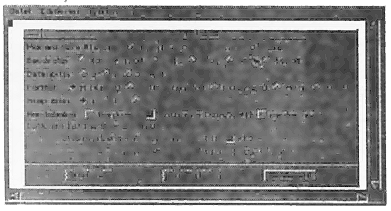Index
Register
Login
Die Anzeige des Archivs erfolgt grafisch. Ändern
|
DFÜ mit GeoCom oder schneller als die PostAutor: Herbert Werner; Autoreninfo anzeigen
DFÜ erfreut sich als Hobby zunehmender Beliebtheit. Mit einem Modem, einem Telefon, einem geeigneten Terminalprogramm und selbstverständlich einem Computer kannst Du mit jedem anderen Computer rund um die ganze Welt kommunizieren, Dich bei einer x-beliebigen Mailbox einloggen oder über eines der vielen DFÜ-Netze persönliche Kontakte anknüpfen.
Warum bist Du nicht schon ein DFÜ-Freak? Als GeoWorks-User brauchst Du nicht einmal ein neues Terminalprogramm zu kaufen. Du hast schon eines! Es heisst: GeoComm und befindet sich in Deinem Worldverzeichnis. Du benötigst nur noch ein Modem und schon geht es ab, schneller als die Post. So einfach ist das, oder doch nicht?
Als DFÜ-Neuling wirst Du nämlich mit einer Vielzahl von Begriffen und Regeln konfrontiert die Du kennen musst, wenn Du Dich in dieser elektronischen Welt mit Erfolg behaupten willst. Neben diesem "DFÜ ABC" ist es ratsam, auch den Befehlssatz der Hayes-Modem zu kennen, und bist Du auch noch in der Lage, ein GeoComm Script zu lesen und zu erstellen, dann kannst Du sicher sein, dass die ganze Welt elektronisch in Deinen Händen liegt.
Bevor Du jedoch loslegen kannst, musst Du Dein System richtig konfigurieren, damit der Computer, das GeoComm und Dein Modem zusammenarbeiten. Das machst Du in der Voreinstellung. Für spezielle Situationen kannst Du diese Parameter jedoch im GeoComm selbst in einer Dialogbox übersteuern. Zuerst musst Du in der Voreinstellung Deinem PC mitteilen, an welcher Schnittstelle das Modem angeschlossen ist und mit welcher Übertragungsgeschwindigkeit es arbeitet. Normalerweise ist die Schnittstelle COM1 oder COM2, sind diese jedoch belegt, und verfügt Dein PC über COM3 und COM4, kannst Du auch diese verwenden. Aber aufgepasst: Diese Schnittstellen teilen sich jedoch paarweise eine Interruptleitung (Com1 & Com3/Com2 & Com4) und Du solltest darauf achten, Deine Maus und Dein Modem an unterschiedlichen Schnittstellenpaaren anzuschliessen.
Willst Du eine Box anwählen, musst Du noch einige Parameter anpassen. Dann können sich beide Systeme miteinander verständigen.
Unter Baud-Rate versteht man die Anzahl der Bits die in einer Sekunde übertragen werden, (1 Byte = 8 Bits) Sie muss mit Deinem Kommunikationspartner übereinstimmen.
Mit der Option Datenbits legst Du fest aus wievielen Bits ein zu übertragendes Zeichen besteht. Am häufigsten werden acht Bits verwendet. Nur einige wenige Mailboxbetreiber aus den USA benutzen 7 Bits, doch damit lassen sich nicht mehr alle 256 Zeichen des IBM-Zeichensatzes übertragen. Es stehen Dir dann nur noch 128 Zeichen aus diesem Satz zur Verfügung.
Zur Erhöhung der Datensicherheit beim Datentransport werden die Datenbits durch ein zusätzliches Bit ergänzt. Je nach Vereinbarung bildet dieses Bit mit den andern Bits eine gerade oder ungerade Anzahl "Einer". Diese Kontrolle heisst: Parität. Der Empfänger kontrolliert anhand dieser Parität, ob die Summe der übertragenen Datenbits gerade ist. Bei einem Übertragungsfehler ist dies nicht der Fall. Bei einer ungeraden Parität ist alles genau umgekehrt. Die meisten verzichten jedoch auf das Paritätsbit, da es die Übertragungsgeschwindigkeit herabsetzt.
Mit dem Stopbit kennzeichnest Du das Ende der Datenbits. Meistens wird 1 Stop Bit verwendet.
Handshake brauchst Du, um zwei unterschiedlich schnelle Geräte zu koordinieren. Das langsamere Modem benötigt spezielle Steuercode, die dem schnelleren mitteilen ob es warten soll oder nicht. Dabei stehen Dir zwei Optionen zur Verfügung: Hardware oder Software (Xon/-Xoff).
Bei der Softwareoption werden die beiden Kontrollzeichen Xon (Strg Q) und Xoff (Strg S) zur Steuerung des Datenflusses verwendet. Sie ist aber nicht ganz zuverlässig und Du solltest wenn es Dein Modem erlaubt die Hardwareoption wählen.
Für eine saubere Flusskontrolle findest Du in der Protokollbox noch folgende Optionen:
DTR (data terminal ready) ist ein Signal von Deinem PC an Dein Modem, dass er zur Kommunikation bereit ist.
RTS (request to send) Dein PC erwartet vom Modem die Bereitschaft zu senden.
CTS (clear to send) Dein Modem signalisiert die Bereitschaft zur Übermittlung.
DCD (data carrier detected) Dein Modem signalisiert Deinem PC, dass eine Verbindung mit einem anderen Modem besteht.
DSR (data set ready) Dein Modem ist einsatzbereit.
Alle diese Optionen für das Handshake werden vom GeoCom vorgegeben. Du kannst sie jedoch übersteuern. Sie sind vorallem für Modems mit Datenkompression nötig. Arbeitest Du mit einem Modem mit Datenkompression, musst Du daran denken, dass beim PC eine höhere Übertragungsgeschwindigkeit eingestellt wird als die vom Modem angebotene. 4800 und 9600 Baud sind die üblichen Werte für 2400 Baud-Modems mit Datenkompression.
Hast Du alle Parameter im Protokoll eingestellt, musst Du noch an die Terminalemulation denken. In der Terminal Dialogbox von GeoComm findest Du sieben Emulationen. VT100 oder ANSI ist sehr oft die richtige Entscheidung. Diese Emulationen dienen einer übersichtlichen Bildschirmdarstellung. Leider benutzen nicht immer alle Emulationen ganz genau die gleichen Steuerzeichen.
Versteht die von Dir angerufene Box die vordefinierten Steuersequenzen nicht richtig, ist Dir ein Zeichensalat sicher. Etwas ausprobieren schadet nichts. Mit Duplex bestimmst Du, wie die Modems ihre Daten untereinander austauschen. Bei Halbduplex verwendet jedes Modem einen eigenen Kanal, daher kann nicht festgestellt werden, ob die Informationen auch fehlerfrei ankommen. Diese Kontrolle besteht bei Vollduplex. Alle eingegangenen Daten werden sofort wieder an den Sender zurückgeschickt. Das wird oft auch als Echo bezeichnet.
Typ für die Praxis: Findest Du alles was Du in den Terminal schreibst doppelt oder gar nicht, so brauchst Du hier nur die entgegengesetzte Option zu wählen. Schon hast Du keine Probleme mehr.
Schalte die Option ZeilenWrapping ein. Wenn auf Grund der Zeilenlänge eine Zeile nicht mehr im Fenster Platz hat, beginnt GeoCom automatisch eine neue Zeile. Hast Du jedoch Off geschaltet, wird der rechte Rand abgeschnitten. Die Information wird jedoch trotzdem erhalten, wenn Du den Text in einer Datei als ASCII-Teil sicherst. Um den Cursor in eine neue Zeile zu setzen, braucht der PC zwei Steuersignale. Mit dem ersten, dem Carriage Return, wird der Cursor an den linken Rand gesetzt und mit dem sogenannten Linefeed eine Zeile nach unten bewegt. Einige Programme benützen nur ein Signal. Benutzt die angerufene Box diese Option, so überschreibt jede neue Zeile die vorhergehende. In diesem Falle schalte die Option Auto Linefeed ein. Ist der Zeilenabstand jedoch doppelt, schalte Auto Linefeed aus.
Bist Du international On-Line besteht die Möglichkeit im Code-Page des Host länderspezifische Anpassungen vorzunehmen.
Nach diesem kleinen DFÜ-ABC noch etwas über die Modems. Zwar gibt es Modems wie Sand am Meer. Sie zu beschreiben ist schlicht unmöglich. Doch zwei wichtige Begriffe und was dahinter steht solltest Du schon wissen.
Die CCITT-Normen sichern Dir eine einwandfreie Verständigung zwischen Modems unterschiedlicher Hersteller und Bauart und dies von der höchsten zur niedrigsten Leistungsklasse. Eine Kommunikation "nach unten" ist also kein Problem. Die wichtigsten Standards der Datenübertragung sind:
| Bezeichnung |
Bit pro Sekunde |
Art |
| V.21 |
300 |
Vollduplex-Übertragung |
| V.22 |
1200 |
Vollduplex-Übertragung |
| V.22 bis |
2400 |
Vollduplex-Übertragung |
| V.23 |
1200/75 |
Empfangen/Senden |
| V.32 |
9600 |
Vollduplex-Übertragung |
| V.25 |
Modem |
Verbindungsaufbau |
| V.32 bis |
14400 |
Vollduplex-Übertragung |
| V.42 |
|
Fehlerkorrektur |
| V.42 bis |
|
Fehlerkorrektur und Datenkompression |
| PEP |
9600 - 28800 |
Modulationsverfahren Modem Telebit |
| HST |
9600 - 14400 |
Modulationsverfahren Modem US Robotics |
| Fax-Standards: |
|
|
| V.17 |
14400 |
Fax Gruppe 3 / halbduplex |
| V.27ter |
9600 |
Fax Gruppe 3 / halbduplex |
| V.29 |
|
Fax Verbindungsaufbau |
Auch bei der Bedienung und Steuerung des Modems hat sich inzwischen ein Standard entwickelt. Der Hayes Befehlssatz wird von fast allen Herstellern als gemeinsame Steuersprache akzeptiert und verstanden.
Sobald Du im Terminal des GeoCom bist, kannst Du mit Hilfe dieser AT-Befehle Dein Modem steuern, denn sofort nach dem Einschalten befindest Du Dich im Kommandomodus. Ist aber eine Verbindung zustandegekommen, wechselt das Modem in den On-Line Modus und schickt alle Zeichen an Deine von Dir angewählte Box. Nur mit drei kurz hintereinander gesendeten Plus-Zeichen oder einer zusammengebrochenen Leitung bringst Du Dein Modem wieder in den Kommandomodus, um dann mit ATH0 aufzulegen.
Die wichtigsten AT-Kommandos sind:
| Kommando: |
Funktion: |
| AT |
Alle Anweisungen beginnen mit AT (ausser A/, A und +++) |
| A |
Das Modem versetzt sich selbst in den Zustand einer zustandegekommenen Verbindung. |
| A/ |
Wiederholung des zuletzt ausgeführten Kommandos |
| A |
Wiederholung der letzten Anweisung bis eine beliebige Taste gedrückt wird. |
| ATDP nummer |
Pulswahl |
| ATDT nummer |
Tonwahl |
| E0 |
Echo aus |
| E1 |
Echo ein |
| ATH0 |
beendet die Verbindung, Modem legt auf |
| I |
nummer, verschiedene Infos über das Modem |
| L |
nummer, Lautstärke des Modemlautsprechers
1 leise, 2 normal, 3 laut |
| M0 |
Lautsprecher ausgeschaltet |
| M1 |
Lautsprecher eingeschaltet bis zur Verbindung |
| M2 |
Lautsprecher immer eingeschaltet |
| AT&V |
Anzeige der aktiven und gespeicherten Modem Parameter |
Das sind aber nur die allerwichtigsten Befehle. Sie reichen aber meistens. Die übrigen musst Du Dir im Modemhandbuch selbst zusammensuchen. Und nun mit GeoCom auf Draht!
Endlich ist es soweit. Alles ist eingestellt, es kann los gehen. Grundsätzlich hast Du drei Möglichkeiten zur Anwahl Deines Kommunikationspartners:
- Du wählst mit dem ATDT oder ATDP Befehl
z.B. ATDT 01 123654
- mit der Option "Wähle - Schnellwahl" nur die Nummer eingeben (Ton oder Puls in der Voreinstellung nicht vergessen)
- vollautomatische Anwahl mit einem Script von GeoCom (mehr darüber in einer späteren Ausgabe)
Kommt eine Verbindung zustande, meldet sich das Modem mit CONNECT und verbindet Dich anschliessend mit der gewählten Box. Ist die Leitung besetzt heisst die Meldung BUSY und es kommt keine Verbindung zustande: NO CARRIER. Alles weitere zeigt Dir die gewählte Box.
Die erste Verbindung steht! Aber Achtung: DFÜ ist ein teurer Spass!!!
Jede Sekunde die Du ON-LINE bist kostet Dich etwas. Der Gebührenzähler schnurrt unerbittlich!!! Darum arbeite immer mit der Capturefunktion. Sie erlaubt Dir alles in eine eigene Datei abzuspeichern und nachher alles in Ruhe Off-Line zu lesen. Willst Du Geld sparen: Verweile nicht zu lange On-Line, lese nur soviel wie nötig um Dich zu orientieren! Alles andere nachher Off-Line!!!
Diese Capture-Funktion findest Du unter der Option "Datei". Anschliessend wähle Capture in ASCII Textdatei. Wähle Dein Verzeichnis und einen Namen für die Datei. Klicke Capture an und verschiebe alles nach unten. Auf keinen Fall "fertig" antippen. Aktiviere mit der Maus den Cursor. Hast Du alles richtig gemacht, ist er jetzt schwarz, gefüllt, und alles was sich im Teminal abspielt, wird in Deiner von Dir gewählten Datei aufgezeichnet, und sobald Du "fertig" anklickst, abgespeichert.
Wenn Du Dich manuell mit dem AT..Befehl einwählst kannst Du die Capture Funktion sofort vor der Anwahl einstellen. Mit der Option "Wähle" oder "Script" musst Du Dich zuerst korrekt einloggen bevor Du Capture aktivierst.
Unsere DFÜ-Reise neigt sich zu Ende. Wie Du Dateien senden und empfangen und wie Du eigene Scripts mit dem GeoCom erstellen kannst erfährst Du in einem späteren Beitrag. Auch weitere Tips und Tricks zu GeoCom und der Dfü-Welt will ich Dir dann nicht vorenthalten. Zur Zeit bin ich am Aufbau einer eigenen Club Mailbox. Sie nennt sich GeoBox und wird, sofern die Post mitmacht, ca. Ende Oktober stehen. Mein Ziel ist es, mit ganz bescheidenen finanziellen Mitteln aus meinem eigenen Sack die bestmöglichen Informationen über GeoWorks jedem gratis zur Verfügung zu stellen. Um dieses Ziel erreichen zu können, verzichte ich am Anfang für ca. ein Jahr, der Box eine Upload und Downloadfunktion beizugeben. Dafür bin ich aber in der Lage, die GeoBox immer mit den neuesten News vom GeoWorks Round Table aus der Geniedatenbank zu füttern und hie und da auf Disketten interessante Files und Clips auf unsere Clubtreffen mitzunehmen. Auch fange ich mit nur einer Leitung an, was zur Folge hat, dass die Linie oft besetzt sein kann.
Bist Du trotz diesen Einschränkungen an der GeoBox interessiert, lasse es mich wissen. Postkarte an: Herbert Werner, (siehe Autoreninfo) genügt. Jeder, der sein Interesse mittels dieser Postkarte bekundet, hilft mir abzuschätzen, wie weit ich mit meinem Engagement gehen soll. Ich danke jedem einzelnen zum voraus für sein Feedback. Die Nummer erfährst Du dann ebenfalls ganz persönlich, wenn es soweit ist.
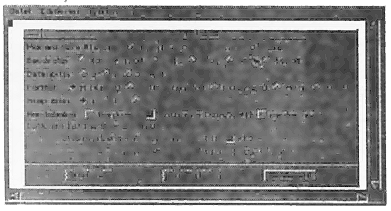
Herbert Werner
Dieser Artikel ist Bestandteil von:
Kurzlink hierhin: http://geos-printarchiv.de/514
|